Vytvoření vizuálu metrik v sestavě Power BI (Preview)
PLATÍ PRO: Power BI Desktop
služba Power BI
Integrace metrik a přehledů výkonnostních metrik do řešení pro vytváření sestav představuje skvělý způsob, jak podpořit sladění a pokrok v týmu. Díky vizuálu metrik v Power BI Desktopu máte flexibilitu z pohledu vytváření obsahu, abyste do sestav přidali celou metriku výkonnostních metrik nebo jednotlivé metriky a zobrazili metriky společně s dalšími vizuály v kontextu zbývajících dat sestavy. Do sestav můžete bezproblémově integrovat nové nebo existující přehledy výkonnostních metrik a metriky a dokonce je aktualizovat přímo z Power BI Desktopu.
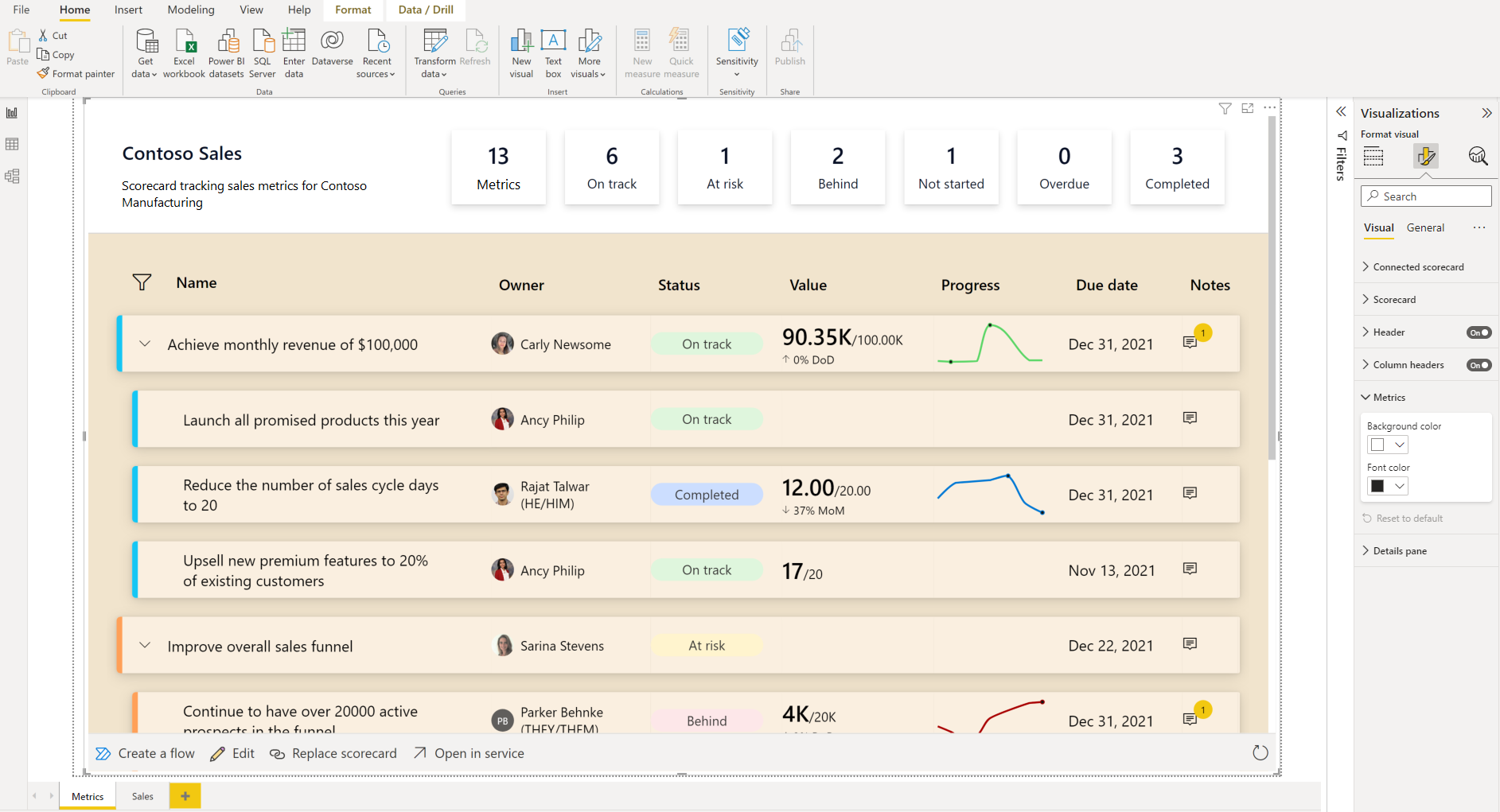
Požadavky
- Musíte být přihlášení k Power BI Desktopu a mít licenci Power BI Pro.
Přidání vizuálu metrik
V podokně Vizualizace vyberte ikonu vizuálu Metriky.
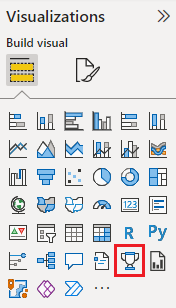
Vyberte Přidat metriky.
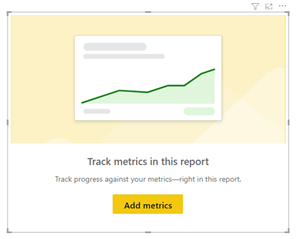
Pokud chcete přidat jednu metriku, zvolte buď Přidat jednu metriku jako vizuál , nebo přidat více metrik jako seznam a přidejte přehled výkonnostních metrik.
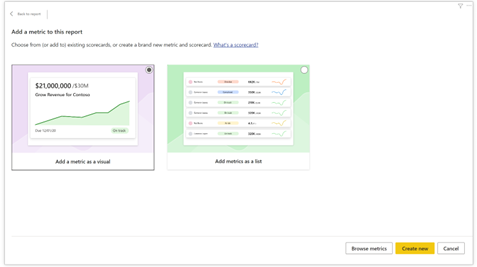
Zvolte buď Vytvořit novou metriku, nebo Procházet.
Vyberte Vytvořit novou pro přidání více metrik jako seznamu pro vytváření přehledů výkonnostních metrik v Power BI Desktopu stejně jako v služba Power BI. Další informace najdete v článku Vytváření přehledů výkonnostních metrik a ručních metrik v Power BI . Nový přehled výkonnostních metrik a přidružená datová sada se vytvoří v pracovním prostoru, který vyberete.
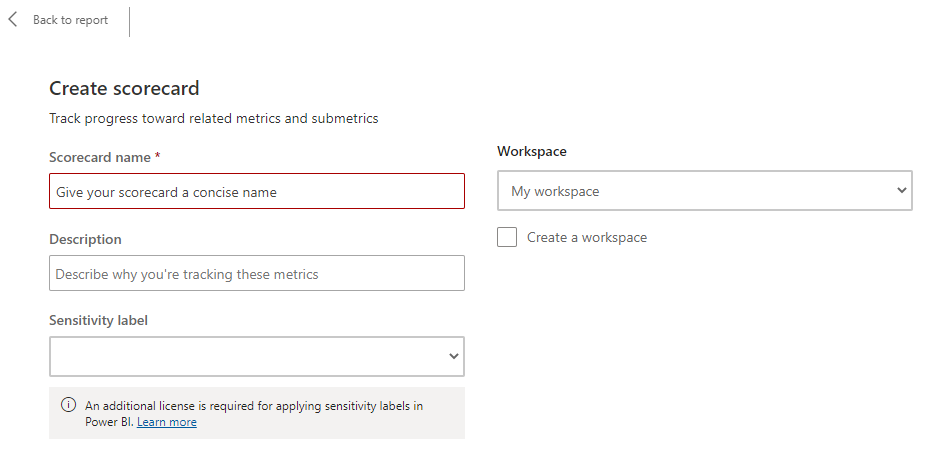
Vyberte Procházet metriky pro přidání více metrik jako seznamu a vyberte a vložte existující přehled výkonnostních metrik ze seznamu metrik, ke kterým máte přístup.
Vyberte Vytvořit novou pro přidání jedné metriky jako vizuálu a vytvořte novou metriku.
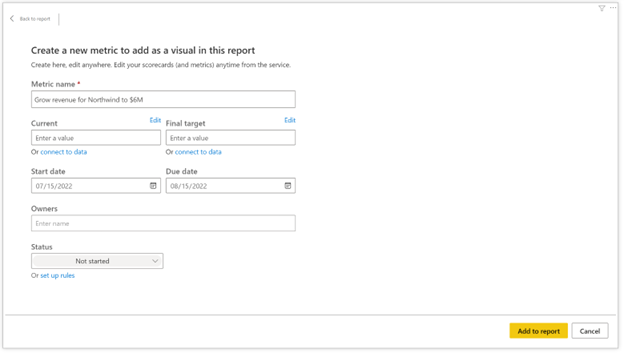
Vyberte Procházet metriky pro přidání jedné metriky jako vizuálu a vyberte metriku z existujícího přehledu výkonnostních metrik, ke kterým máte přístup.
Úprava vizuálu
Pokud chcete upravit vizuál obsahující přehled výkonnostních metrik, najeďte myší na dolní část a přejděte na panel nástrojů. Pokud chcete upravit vizuál obsahující jednu metriku, udělejte to samé v detailním režimu.

Panel nástrojů nabízí následující možnosti:
- Upravit: Upravte přehled výkonnostních metrik nebo metriky stejně jako v služba Power BI. Můžete vytvářet nebo aktualizovat metriky a dílčí metriky, zobrazovat nebo přidávat poznámky a check-iny, nastavovat automatizovaná pravidla stavu atd. Tyto změny provedené v přehledu výkonnostních metrik se budou synchronizovat s původní přehledem výkonnostních metrik.
- Otevřít ve službě: Výběrem tohoto odkazu otevřete tento přehled výkonnostních metrik nebo metriku v služba Power BI.
- Nahradit přehled výkonnostních metrik: Nahraďte přehled výkonnostních metrik jiným existujícím nebo novým přehledem výkonnostních metrik.
Formátování vizuálu
Vizuál podporuje různé možnosti formátování, jako je velikost písma, styl, barvy a pozadí, takže můžete přehled výkonnostních metrik přizpůsobit tak, aby odpovídal vzhledu a chování zbytku sestavy. Můžete vypnout prvky přehledu výkonnostních metrik, jako jsou karty přehledu záhlaví nebo stavu, nebo prvky v metrice, jako jsou vlastníci, termín splnění atd.
| Formátování přehledu výkonnostních metrik | Formátování přehledu výkonnostních metrik, pokračování |
|---|---|

|
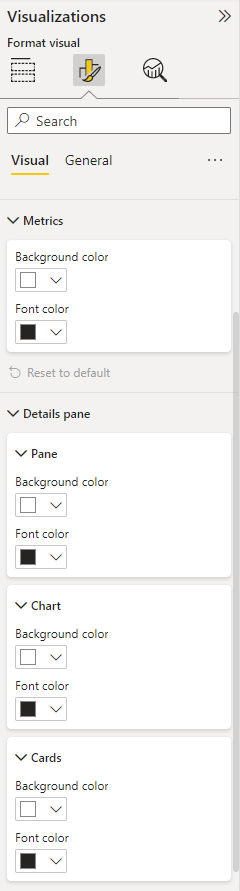
|
| Formátování metriky | Formátování metriky, pokračování |
|---|---|
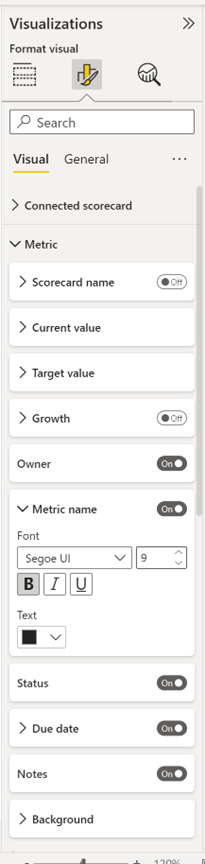
|
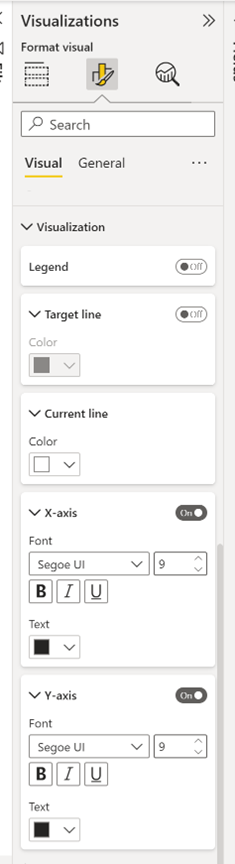
|
Když se připojíte k existující přehledu výkonnostních metrik nebo metrikám v služba Power BI z Power BI Desktopu, změny formátování provedené v podokně Vizualizace se použijí jenom na přehled výkonnostních metrik nebo metriky v této sestavě. Nebudou aktualizovat původní přehled výkonnostních metrik ani metriky v služba Power BI.
Úvahy a omezení
- Vzhledem k tomu, že vizuál vyžaduje, abyste se přihlásili, nepodporuje se v platformě jako službě (PaaS) ani v vložení anonymní sestavy.
- Vizuál nepodporuje křížové filtrování ani zvýraznění.
- Metriky nemůžete připojit k aktuální sestavě, dokud sestavu nepublikujete do služba Power BI.
Související obsah
Váš názor
Připravujeme: V průběhu roku 2024 budeme postupně vyřazovat problémy z GitHub coby mechanismus zpětné vazby pro obsah a nahrazovat ho novým systémem zpětné vazby. Další informace naleznete v tématu: https://aka.ms/ContentUserFeedback.
Odeslat a zobrazit názory pro